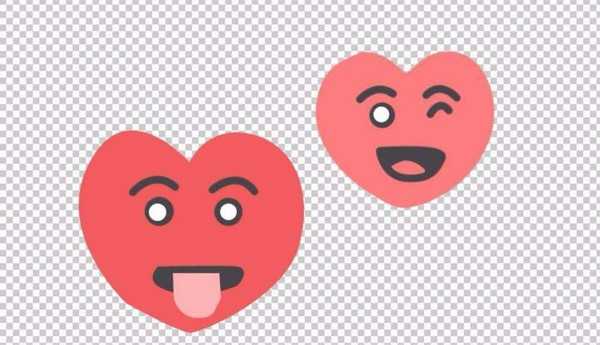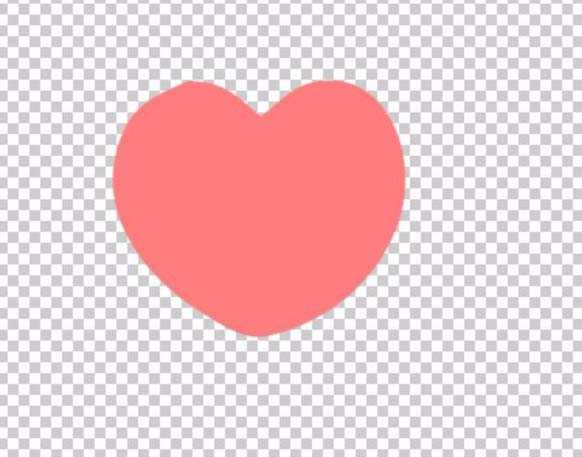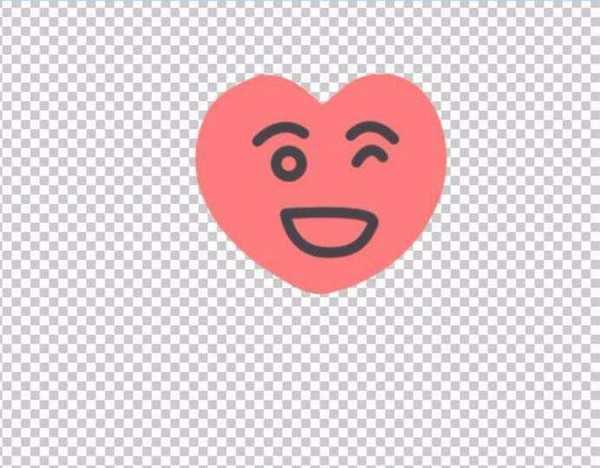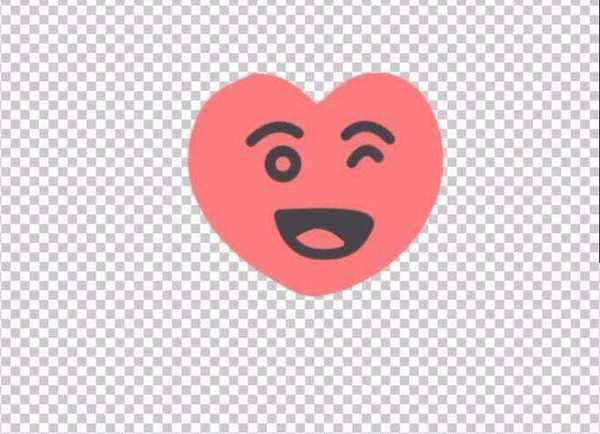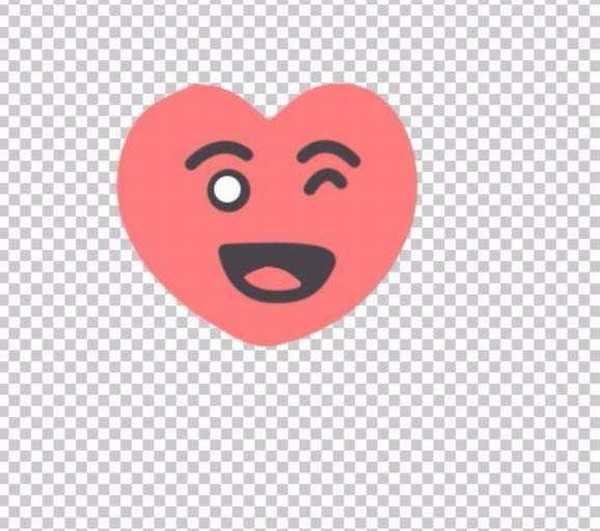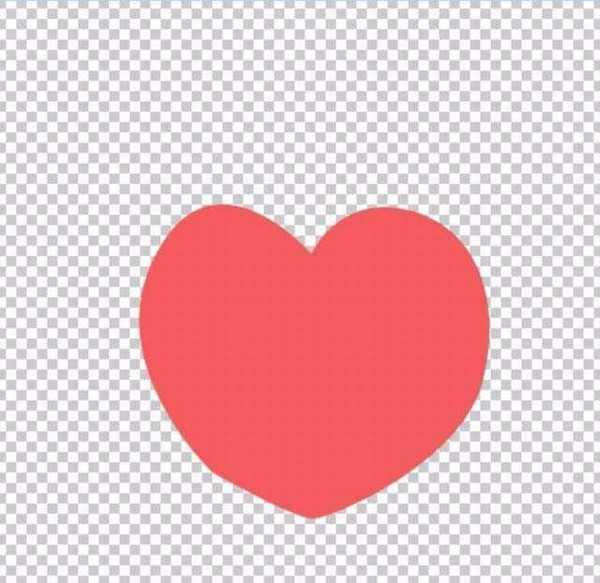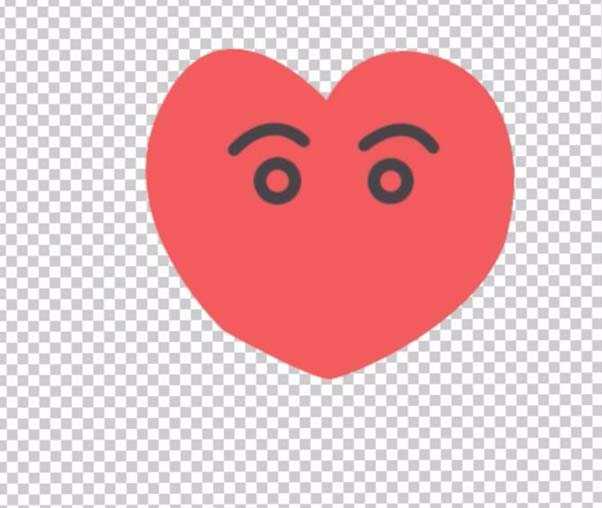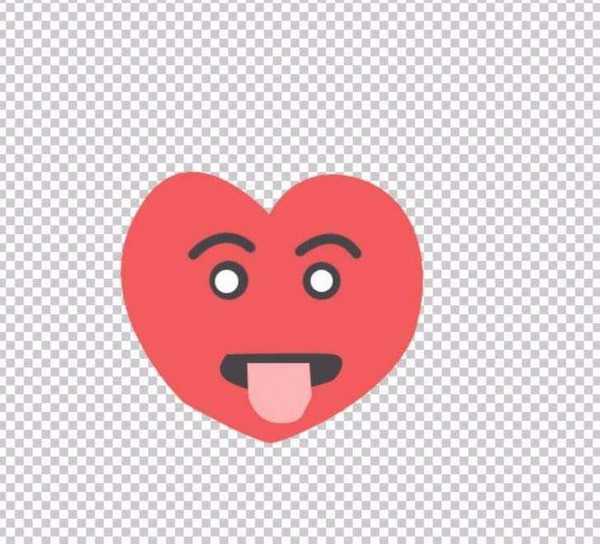ps怎么设计心形卡通表情?
(编辑:jimmy 日期: 2026/1/2 浏览:3 次 )
想要设计一款俏皮的表情,该怎么设计呢?下面我们就来看看详细的教程。
- 软件名称:
- Adobe Photoshop 8.0 中文完整绿色版
- 软件大小:
- 150.1MB
- 更新时间:
- 2015-11-04立即下载
1、先在矢量工具里面找到一颗心形,选择红色作为前景色,我们绘制出一颗红色的小心形。
2、选择黑色作为前景色,我们使用钢笔工具在心形上面描绘出两条眉毛,使用10像素左右的线条进行描边。选择矢量圆形工具,再绘制出一个镂空的圆形眼晴,另外一只眼晴用一条弯曲线来代替,同样是钢笔绘制再描边,最后就是一个半圆形的嘴巴。
3、为了让表情更真实一些,我们需要在嘴巴里面加入一些黑色块,可以使用毛笔去直接涂抹,也可以使用选择工具来进行填色。最后,我们增添一些细节效果,再给眼晴加上一只白色的小眼珠,这个表情就完成了。
4、接下来,制作另外一个风格的表情,同样是选择心形工具绘制出一个较大的心形作为表情包的基础。
5、使用钢笔工具绘制眉毛,使用矢量圆形工具绘制眼晴。我们分别进行黑色描边就可以完成。
6、接下来,现使用钢笔绘制出黑色的半圆形的嘴巴,使用钢笔工具把长舌头的路径勾勒出来,我们填充一个粉色,这个吐舌头的表情就完成制作了。
以上就是ps设计心形表情的教程,希望大家喜欢,请继续关注。
相关推荐:
ps怎么设计层层堆叠的立体心形?
ps怎么设计发光跳动的心形gif动图?
PS怎么绘制一个可爱的心形表情图像?
下一篇:ps怎么画直升机并添加自定义形状?